Route bearbeiten, Navigationsbetrieb – Becker PROFESSIONAL 70 LMU Benutzerhandbuch
Seite 61
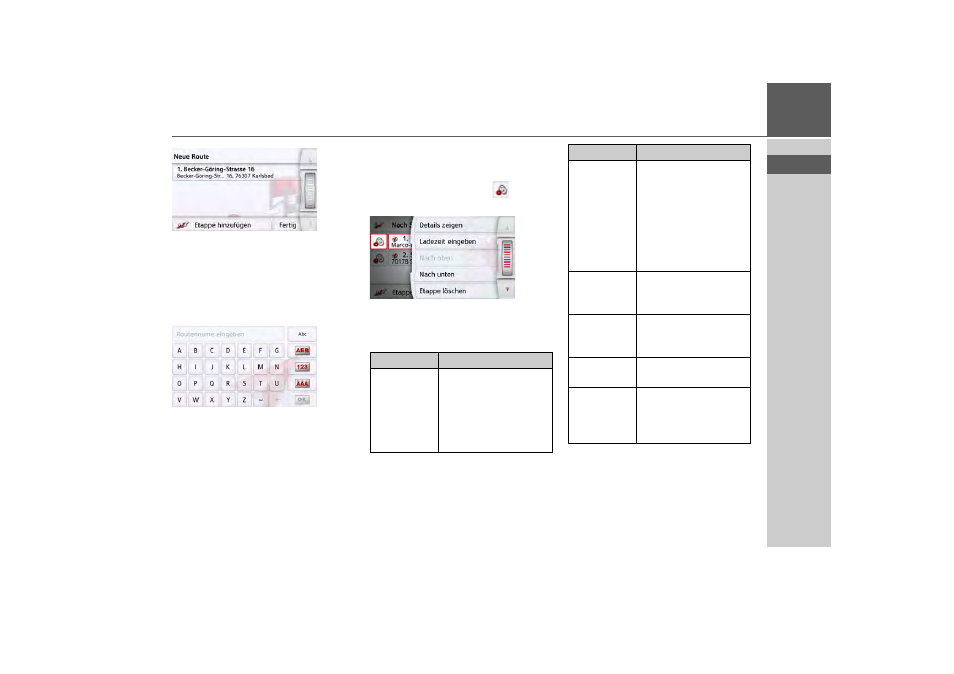
61
NAVIGATIONSBETRIEB
>>>
>
Drücken Sie in der Etappenliste auf die
Taste
Etappe hinzufügen
, um weitere
Etappenziele wie zuvor beschrieben
einzugeben.
>
Drücken Sie die Taste
Fertig
, wenn Sie
alle Etappenziele eingegeben haben.
>
Geben Sie einen selbst gewählten Na-
men für die Route ein.
Das Etappenmenü der neuen Route wird
angezeigt.
Route bearbeiten
>
Wählen Sie die zu bearbeitende Route
aus.
>
Drücken Sie die Taste
, vor der
Etappe die Sie bearbeiten wollen.
Das Menü zur Bearbeitung wird einge-
blendet. Sie haben folgende Möglichkei-
ten:
Auswahl
Bedeutung
Details zeigen
Die Daten des Etappen-
ziels werden angezeigt.
Von dieser Anzeige aus
können Sie das Etap-
penziel in der Karte an-
zeigen.
Ladezeit
eingeben
Sie können die voraus-
sichtliche Ladezeit defi-
nieren. Die Angabe der
Ladezeit ist notwendig
für eine möglichst kor-
rekte Anzeige der vor-
aussichtlichen An-
kunftszeit.
Nach oben
Die Etappe wird um eine
Position nach vorne ver-
schoben.
Nach unten
Die Etappe wird um eine
Position nach hinten
verschoben.
Etappe
löschen
Die Etappe wird aus der
Route gelöscht.
Etappe
ersetzen
Sie können die gewählte
Etappe durch ein ande-
res Etappenziel erset-
zen.
Auswahl
Bedeutung
- professional.6 LMU ready.5 LMU transit.6 LMU TRANSIT 70 LMU pro TRANSIT 70 LMU READY 70 LMU professional.5 LMU active.6 LMU plus active.6 CE LMU active.5 LMU plus active.5 LMU active.5 CE LMU transit.5 LMU READY 50 LMU PLUS TRANSIT 45 revo.2 revo.1 READY 50 ICE READY 45 ICE PROFESSIONAL 50 READY 50 LMU READY 50 READY 50 EU19 ACTIVE 50 READY 50 EU20 LMU READY 50 EU20 READY 50 SE LMU READY 45 SE ACTIVE 45 READY 45 LMU READY 45 EU19 TRANSIT 50 READY 43 TALK ACTIVE 43 TRANSIT PROFESSIONAL 43 CONTROL READY 43 READY 43 TRAFFIC ACTIVE 43 TRAFFIC ACTIVE 43 TALK READY 43 TALK V2 READY 43 TRAFFIC V2